¿Cómo crear hojas de Microsoft Word con renglones? - Páginas rayadas
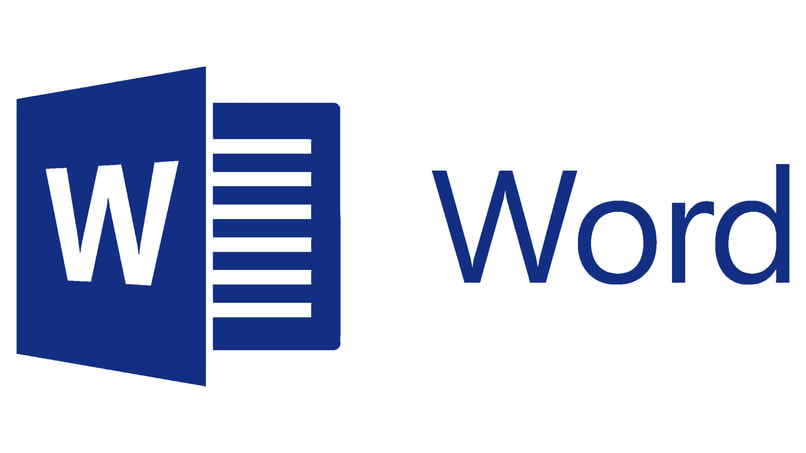
Utilizar los renglones en nuestras hojas de Word es muy útil para no encorvar tus escritos en las hojas en blanco. Sin embargo, para muchas personas, insertar renglones en sus documentos puede ser algo complicado, pero no es así, es súper fácil de hacer y en este tutorial te enseñaremos cómo hacerlo.
- ¿Cuáles son los cambios más evidentes que habrá en tu archivo al usar renglones?
- ¿Cuál es la manera en la que puedes incluir rayas en tus documentos de Word?
- ¿Dónde conseguir una plantilla de Word con los renglones prediseñados?
- ¿Qué debes hacer para encontrar hojas rayadas para imprimir y encuadernar?
¿Cuáles son los cambios más evidentes que habrá en tu archivo al usar renglones?
Lo cierto que el crear tu hoja Word con renglones visualizaras que el archivo no estará en blanco como normalmente si no que obtendrás en el fondo el rayado que le colocaste y se observará como una hoja de cuaderno común y corriente. Sin embargo Word te da opciones que te ayudarán a inserta hojas en blanco si así lo deseas.
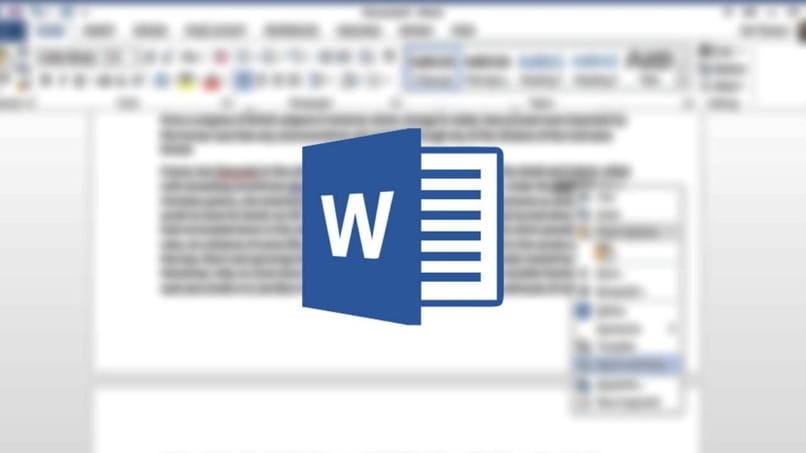
¿Cuál es la manera en la que puedes incluir rayas en tus documentos de Word?
Debes saber que hay varias forma de hacerlo y el procedimiento es súper sencillo. Aprender a usar rayas en tus documentos Word puede ser muy útil a la hora de que desees hacer tu propio periódico. A continuación encontrarás varias formas de hacerlo.
Poniendo las líneas manualmente
- Abrimos un documento Word en blanco, seguidamente nos dirigimos a nuestro teclado localizando la tecla 'guión -', presionamos tres veces y luego apretamos 'Enter' y automáticamente aparecerá una línea horizontal en tu documento Word.
- Sí deseas obtener una línea más gruesa en tu documento nos dirigimos a la tecla 'chip' tiene una flecha dibujada hacia arriba, luego hacemos combinación con la tecla 'guión -' tres veces y luego presionamos 'Enter' y de forma automática te aparecerá una línea más gruesa.
- En esta oportunidad si deseas obtener una línea punteada en tu documento, dirígete a la tecla 'asterisco *' en tu teclado numérico, presiona tres veces seguidamente de 'Enter' y automáticamente aparecerá unas línea punteada en tu documento Word.
- Ahora si quieres obtener una línea doble, puedes usar la combinación de la tecla 'chip' que está en la parte izquierda de tu teclado con la tecla 'cero 0' también está dibujado el signo 'igual =', presiona tres veces y luego 'Enter' y aparecerá en tu documento Word una línea doble.

Otra forma de realizar rayas en tu documento Word es usando las tablas, en este caso nos dirigimos al menú de opciones que está en la parte superior de nuestro pantalla, presionamos insertar luego celdas y elegimos un cuadrito, instantáneamente aparecerá en ti hoja un cuadro con forma de rectángulo. Presionamos dos veces clic hasta que nos aparezca la tabla de borde, escogemos la tabla NRO 3 que solo nos coloca la línea de abajo. En la parte superior derecha encontraras la opción estilos de borde allí podrás darle un toque personal a tu interlineado.
Por último está la opción de hacer rayas desde la barra de insertar líneas,. En este caso vamos a escoger la línea simple es la primera de la segunda opción, como el cursor de distintas formas para que nuestra línea este derecha presionamos la tecla 'Chip' en nuestro teclado físico.
Eso nos ayudará que nuestra línea nos salga derechita, calculamos hasta el borde del margen y se esa forma tendremos nuestra línea. Esta forma de realizar las rayas en nuestro documento Word tiene la opción de cambiar el grosor, color y cambiar el tipo de línea en la parte superior derecha.
Usa imágenes PNG
Para hacerlo, seleccionamos un documento Word en blanco, luego nos vamos al buscador de preferencia seleccionamos cualquier imagen que deseamos usar copiamos y pegamos en nuestro documento. Ahora irás al menú de opciones en la parte superior de nuestra pantalla y seleccionamos herramientas de imagen luego damos clic en la opción 'formato'.
Allí se desplegará un menú en el lado izquierdo está la opción de quitar fondo de la imagen, al selección esa opción se observará un color fucsia intenso en tu pantalla y todo lo que ese color cubre es lo que se va a borrar al dar clic solo quedará algunos bordes de la imagen. Word te da opciones de convertir tus documentos en imágenes PNG o JPG de una manera sencilla.
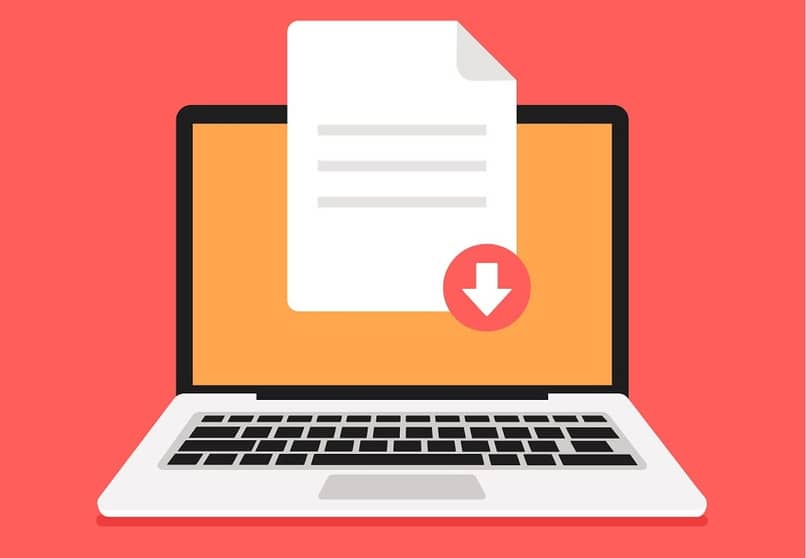
¿Dónde conseguir una plantilla de Word con los renglones prediseñados?
Sí deseas obtener las plantillas con renglones prediseñados solo debes acceder a la tienda oficial de Office y allí encontrarás un caudal de plantillas prediseñadas la cual puedes descargar la que deseas usar en formato PDF e insertar en tu documento Word para imprimir.
¿Qué debes hacer para encontrar hojas rayadas para imprimir y encuadernar?
Para realizar esta opción debe entrar en la tienda oficial de Office y aquí te aparecerán varias opciones de plantillas para descargar. En esta tienda encontrarás distintos formatos, luego de la descripción del formato encontrarás la opción de 'descargar plantilla', selecciona para descargar y de esa manera puedes obtener tu plantilla con renglones prediseñados.